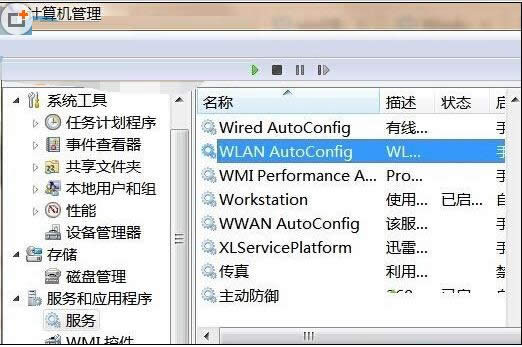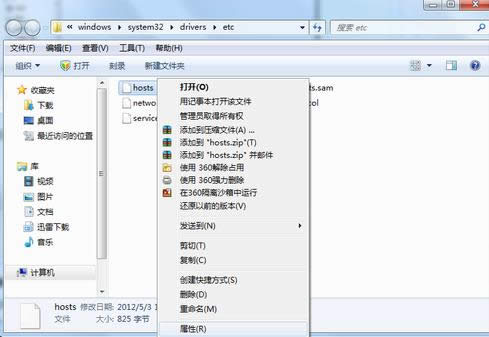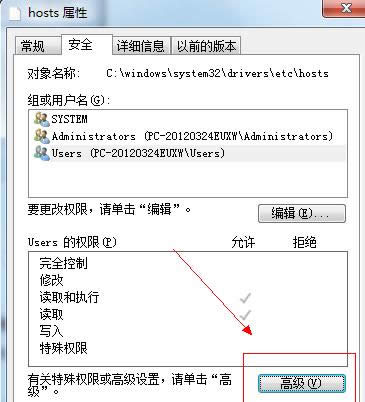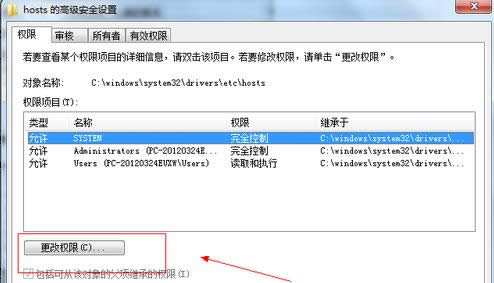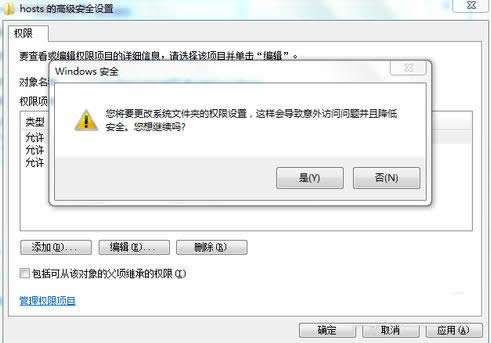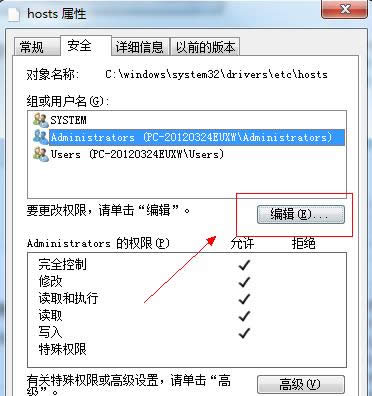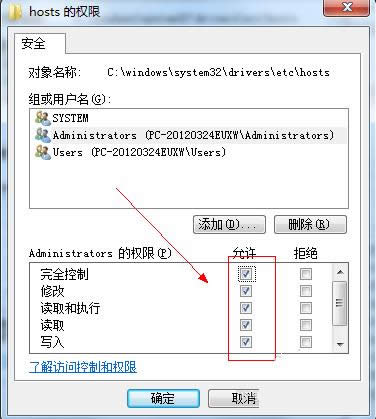Windows7系统hosts文件更改后无法保存的处理办法
发布时间:2022-03-31 文章来源:xp下载站 浏览:
|
随着电脑硬件和软件的不断升级,微软的Windows也在不断升级,从架构的16位、16+32位混合版(Windows9x)、32位再到64位, 系统版本从最初的Windows 1.0 到大家熟知的Windows 95、Windows 98、Windows ME、Windows 2000、Windows 2003、Windows XP、Windows Vista、Windows 7、Windows 8、Windows 8.1、Windows 10 和 Windows Server服务器企业级操作系统,不断持续更新,微软一直在致力于Windows操作系统的开发和完善。现在最新的正式版本是Windows 10。 用户在Win7或者Win8系统中对hosts文件进行修改后,发现无法保存或者提示没有权限去修改,而在XP系统可以直接修改保存,这是怎么回事呢?针对此问题,现在,小鱼一键重装系统小编就来和大家详细介绍Win7系统hosts文件修改后无法保存的处理方法。 2、然后我们在该文件上面右键,选择属性选项,打开的属性窗口中,我们切换到安全选项卡下,如图所示: 3、然后我们选择安全选项卡的高级按钮,如图所示: 4、在打开的新窗口中,我们选择更改权限的按钮,在打开的新窗口中去除包括可从该对像的父项继承的权限,再单击添加按钮,如图所示 : 5、回到窗口中,单击确定按钮,弹出windows安全窗口,我们单击是按钮即可,如图所示: #p#副标题#e#6、然后我们再单击确定按钮,回到一开始的属性窗口中,然后选择我们当前用户所有的管理员组,并按编辑按钮,如图所示: 7、在弹出的窗口中,我们勾选当前用户所在的管理组、给予完全控制的权限,如图所示: 8、修改完成之后单击确定按钮,再单击确定按钮即可,这样就可以对Hosts文件进行修改了。 Microsoft Windows,是美国微软公司研发的一套操作系统,它问世于1985年,起初仅仅是Microsoft-DOS模拟环境,后续的系统版本由于微软不断的更新升级,不但易用,也慢慢的成为家家户户人们最喜爱的操作系统。
|